Olympus FE-120, X-700 User Manual [de]
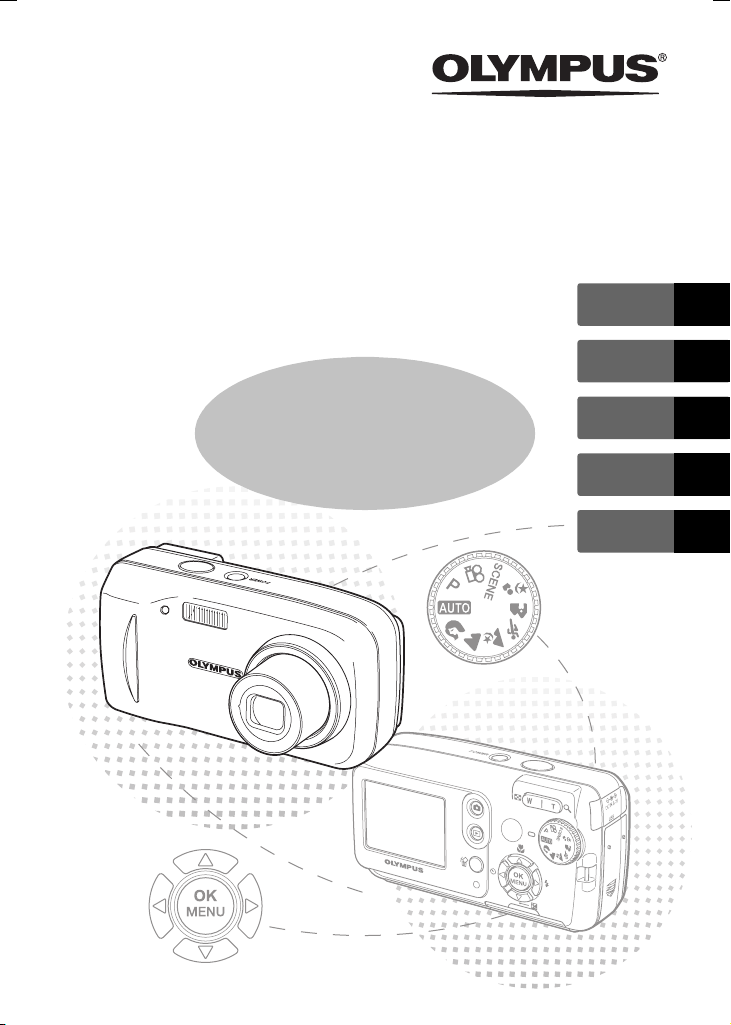
DIGITAL CAMERA
FE-120
X-700
Basic
Manual
ENGLISH 2
FRANÇAIS 30
ESPAÑOL 58
DEUTSCH 86
РУССКИЙ
114
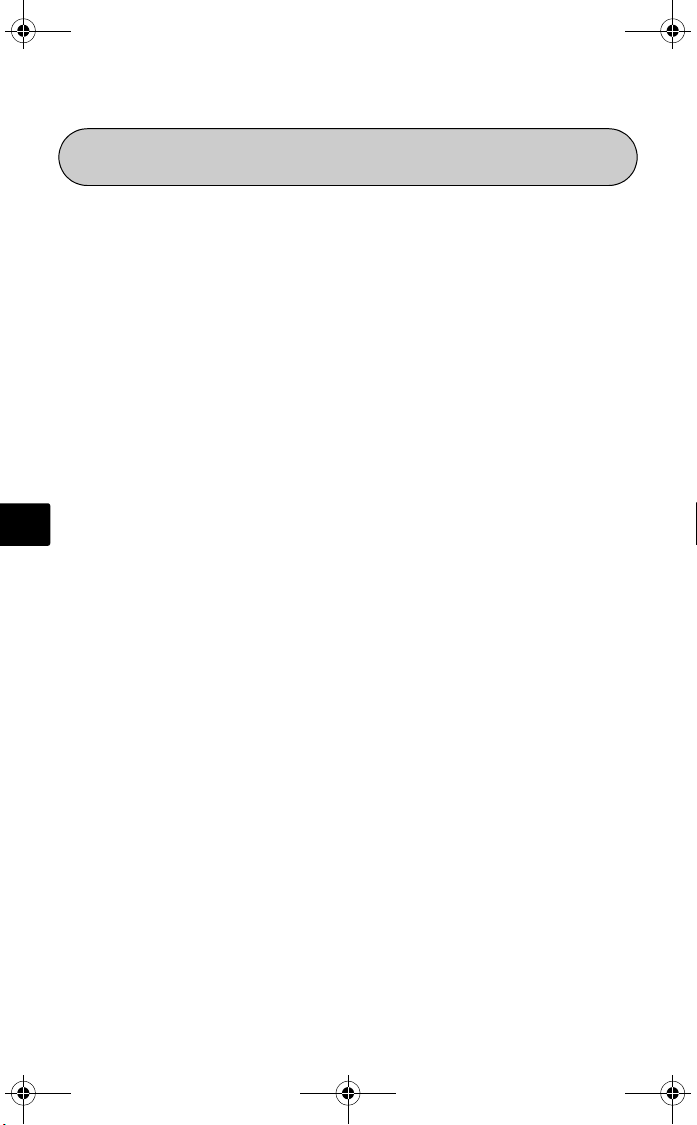
d4271_basic_D.FM Page 86 Monday, July 4, 2005 4:20 PM
INHALTSVERZEICHNIS
GERÄTEANSICHT................................................................................... 87
VOR DER INBETRIEBNAHME................................................................. 88
ERSTE SCHRITTE.................................................................................... 89
Schritt 1 - ERSTE SCHRITTE ............................................................... 89
Schritt 2 - ERSTELLEN EINER AUFNAHME .......................................... 90
Schritt 3 - ÜBERPRÜFEN ODER LÖSCHEN EINER AUFNAHME............. 91
Schritt 4 - ÜBERTRAGEN VON BILDERN............................................. 92
GRUNDLEGENDE BEDIENUNG.............................................................. 94
Tipps für das Aufnehmen von Bildern ............................................... 94
Stromsparfunktion ........................................................................... 94
Programmwählscheibe ..................................................................... 95
Aufnahmemodus-Tasten .................................................................. 96
Programmmodi ................................................................................ 97
De
MENÜS UND EINSTELLUNGEN ............................................................. 99
ANSCHLIESSEN DER KAMERA............................................................ 103
OLYMPUS MASTER-SOFTWARE......................................................... 105
TECHNISCHE DATEN ........................................................................... 106
SICHERHEITSHINWEISE....................................................................... 108
Bitte lesen Sie dieses Handbuch vor Gebrauch der Kamera sorgfältig durch, um die
richtige Bedienung sicherzustellen.
Wir empfehlen Ihnen, vor wichtigen Aufnahmen Probeaufnahmen zu erstellen,
damit Sie sich mit der Bedienung und den Funktionen der Kamera vertraut machen
können.
Beachten Sie bitte die Sicherheitshinweise am Ende dieses Handbuchs.
Nahaufnahmemodus........................................................................ 97
Selbstauslöser................................................................................... 98
Blitzmodi.......................................................................................... 98
Hauptmenü...................................................................................... 99
Alle Bilder löschen ............................................................................ 99
Sprache auswählen ........................................................................ 100
Monitor-Symbole ........................................................................... 100
Miniaturbildanzeige (Index) ............................................................ 102
Direktes Ausdrucken (PictBridge) .................................................... 103
86

d4271_basic_D.FM Page 87 Monday, July 4, 2005 4:20 PM
GERÄTEANSICHT
USB-Anschluss
Gleichspannungseingang
Akkufachdeckel
LCD-Monitor
Wiedergabetaste ($)
Löschtaste (S)
(DC-IN)
Aufnahmetaste (#)
Selbstauslöser-LED
POWER-Schalter
Kartenzugriff-LED
Blitz
Auslöser
Objektiv
Zoom-Taste
(W/T, GU)
Programmwählscheibe
Trageriemenöse
Pfeiltasten
(acbd)
De
Stativgewinde
Kartenfachdeckel
87

d4271_basic_D.FM Page 88 Monday, July 4, 2005 4:20 PM
VOR DER INBETRIEBNAHME
Auspacken dieser Komponenten (Verpackungsinhalt)
Digitalkamera Trageriemen xD-Picture Card
AA (R6) Batterien (zwei) USB-Kabel OLYMPUS Master-Software
Die Verpackung enthält darüber hinaus: Erweiterte Anleitung (CD-ROM),
Einfache Anleitung (dieses Handbuch), Garantiekarte und Registrierungskarte.
De
Der Inhalt kann je nach Erwerbsland unterschiedlich sein.
88
CD-ROM
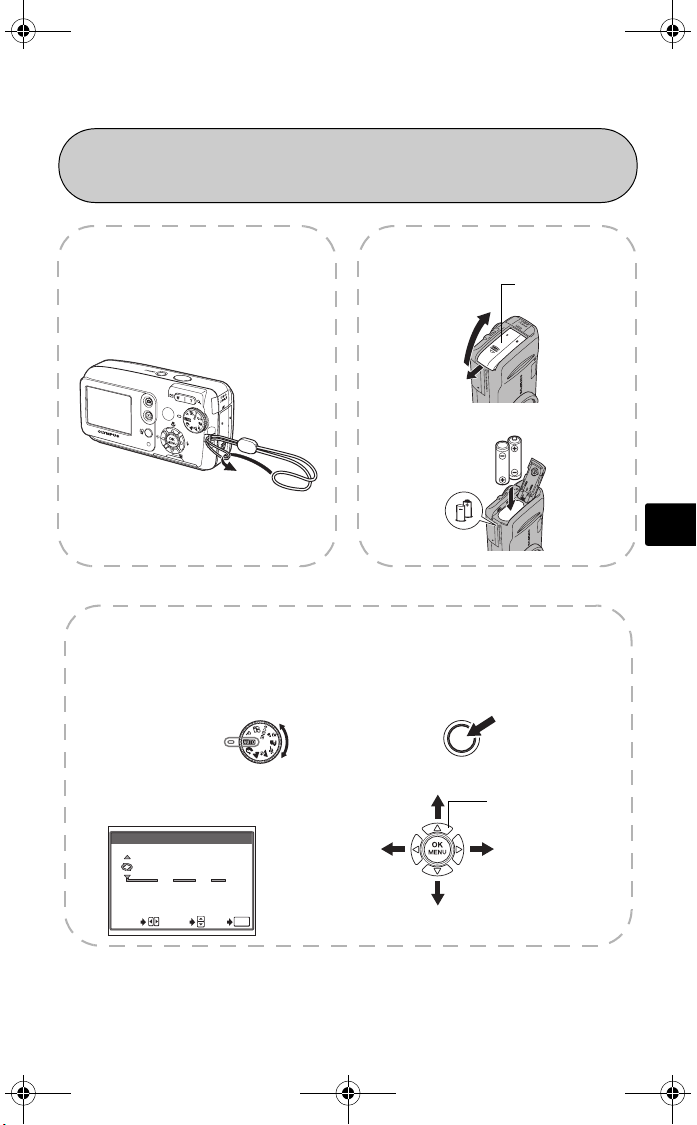
d4271_basic_D.FM Page 89 Monday, July 4, 2005 4:20 PM
ERSTE SCHRITTE
1
1
a. Bringen Sie den
ERSTE SCHRITTE
b. Legen Sie die Batterien ein.
Trageriemen an.
2
Anheben
1 Schieben
c. Stellen Sie das Datum und die Zeit ein.
1
Stellen Sie die Programmwählscheibe auf
Drücken Sie dann die Taste Z, und wählen Sie X.
Programmwählscheibe
h,
und schalten Sie die Kamera ein.
POWER
Akkufachdeckel
3
De
2
Drücken Sie
Drücken Sie
auszuwählen.
WÄHLEN
a/ c,
b/d,
um das nächste Feld
X
.
2005
.
01 01
JMT
:
00 00
OK
EINST.
um den Wert einzustellen.
Voriges
Feld
OK
Einstellen
Einstellen
Pfeiltasten
Nächstes
Feld
89
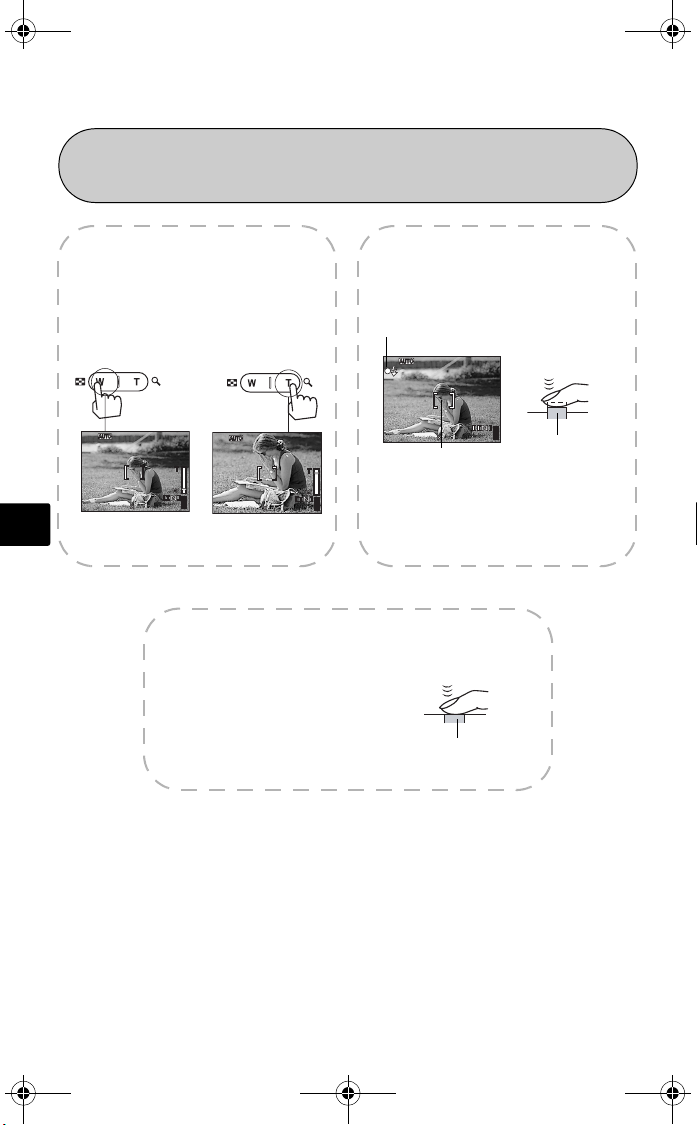
HQ
2816
2112
HQ
2816
2112
HQ
2816
2112
d4271_basic_D.FM Page 90 Monday, July 4, 2005 4:20 PM
De
2
2
ERSTELLEN EINER AUFNAHME
a. Zoom
Auszoomen: Einzoomen:
HQ
2816
oder
55
2112
Drücken Sie den Auslöser
vollständig nach unten, um
die Aufnahme zu erstellen.
HQ
2816
2112
1 Richten Sie die AF-Markierung mit
Hilfe des Monitors auf das Motiv.
Grüne LED
HQ
2
Halten Sie den Auslöser halb
55
gedrückt, um die Schärfe zu
speichern. Die grüne LED zeigt an,
dass die Schärfe gespeichert ist.
c. Aufnahme
b. Bildschärfe
2112
Auslöser
55
2816
AF-Markierung
(Vollständig gedrückt)
(Halb gedrückt)
Auslöser
90
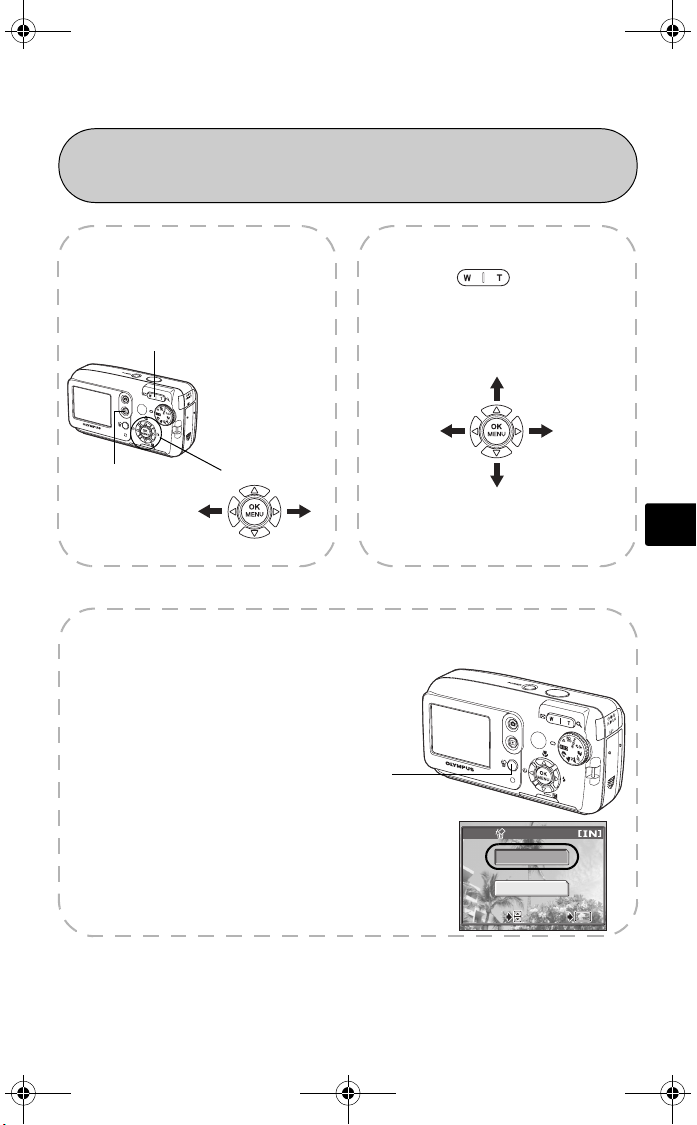
HLEN
OK
OK
d4271_basic_D.FM Page 91 Monday, July 4, 2005 4:20 PM
3
3
ÜBERPRÜFEN ODER LÖSCHEN EINER AUFNAHME
a. $ drücken b.
Das zuletzt aufgenommene Bild wird
angezeigt.
Zoom-Taste
Wiedergabetaste
Voriges
Bild
Pfeiltasten
Nächstes
Bild
Drücken Sie , um ein- oder
auszuzoomen.
Drücken Sie a/c oder b/d, um
den Bildausschnitt zu verändern.
Bildausschnitt
nach links
Drücken Sie die Taste #, um zum
Aufnahmemodus zurückzukehren.
c. Löschen eines Bildes
1 Wählen Sie das Bild, das Sie löschen möchten,
und drücken Sie S.
Aufnahme genauer ansehen
Bildausschnitt nach oben
Bildausschnitt
nach rechts
Bildausschnitt nach unten
De
2 Drücken Sie a/c, um [JA] zu wählen, und
drücken Sie die Taste Z.
Das Bild wird endgültig gelöscht.
Taste S
BILD LÖSCHEN
JA
NEIN
WÄHLEN
WÄHLEN OK
OK
OK
OK
91
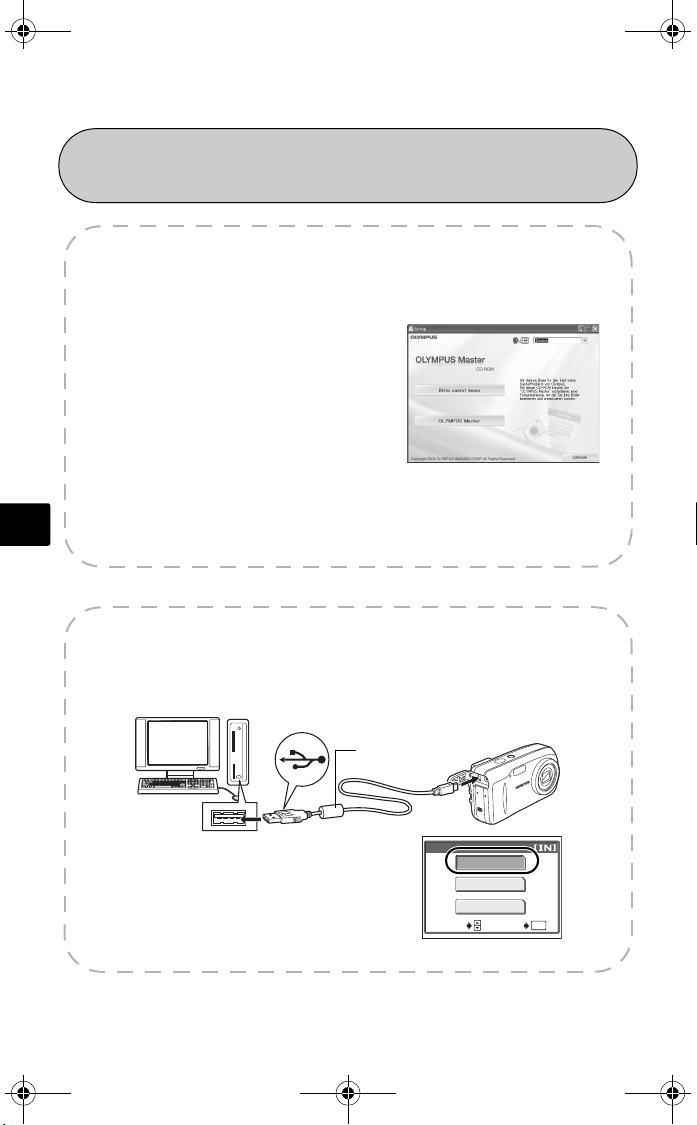
d4271_basic_D.FM Page 92 Monday, July 4, 2005 4:20 PM
4
4
ÜBERTRAGEN VON BILDERN
a. Software installieren
1 Legen Sie die beiliegende OLYMPUS
Master CD-ROM in das CD-ROM-Laufwerk
ein.
2 Windows: Klicken Sie auf die Schaltfläche
„OLYMPUS Master“.
Macintosh: Doppelklicken Sie auf das
Symbol „Installer“.
3 Folgen Sie den Anweisungen auf dem
De
Bildschirm.
b. Kamera an den Computer anschließen
1 Schließen Sie die Kamera mit dem mitgelieferten USB-Kabel an den Computer
an.
Der Monitor wird automatisch eingeschaltet.
USB-Kabel
2 Drücken Sie a/c, um [PC] auszuwählen,
und drücken Sie die Taste Z.
WÄHLEN OK
Die Kamera wird nun vom PC als Wechseldatenträger erkannt.
92
USB
P C
DRUCKEN
SCHLIESSEN
OK
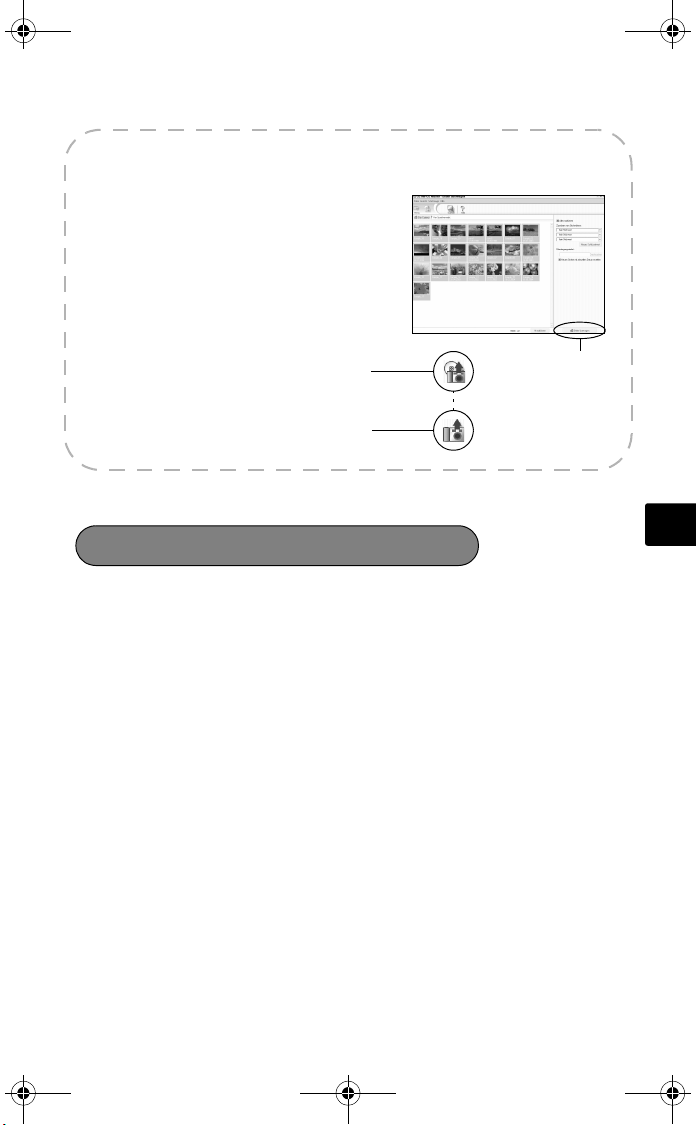
d4271_basic_D.FM Page 93 Monday, July 4, 2005 4:20 PM
c. Bilder auf den Computer übertragen
1 Während die Kamera angeschlossen ist,
öffnen Sie OLYMPUS Master.
Das Übertragungsfenster wird geöffnet.
2 Wählen Sie die Bilder aus, die Sie übertragen
möchten, und klicken Sie auf die Schaltfläche
[Bilder übertragen].
Wenn das Übertragungsfenster nicht
automatisch geöffnet wird:
a. Klicken Sie auf das Symbol „Bilder
übertragen“.
b. Klicken Sie auf das Symbol „Von
Kamera“, und klicken Sie dann auf
[Bilder übertragen].
Übertragungsfenster
Schaltfläche
[Bilder übertragen]
Hinweis
Weitere Einzelheiten zur Verwendung der OLYMPUS Master-Software finden Sie
im Benutzerhandbuch (in elektronischer Form auf Ihrer Festplatte). Darüber hinaus
finden Sie Informationen in der „Hilfe“-Funktion der OLYMPUS Master-Software.
De
93
